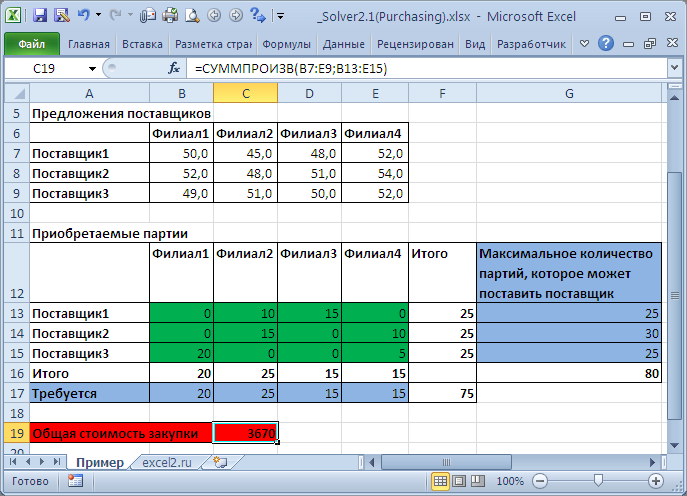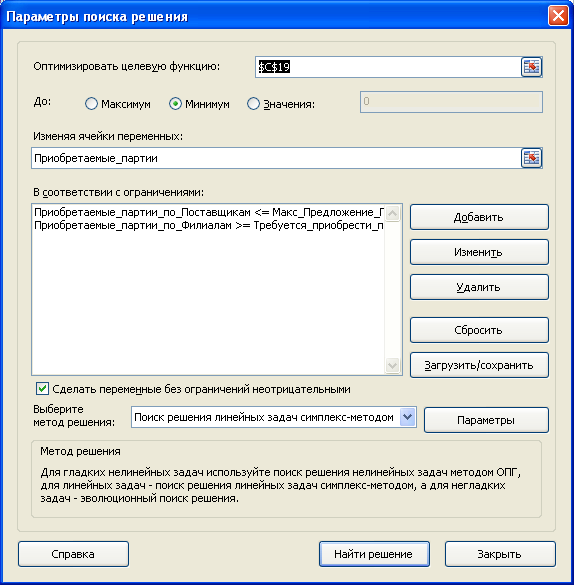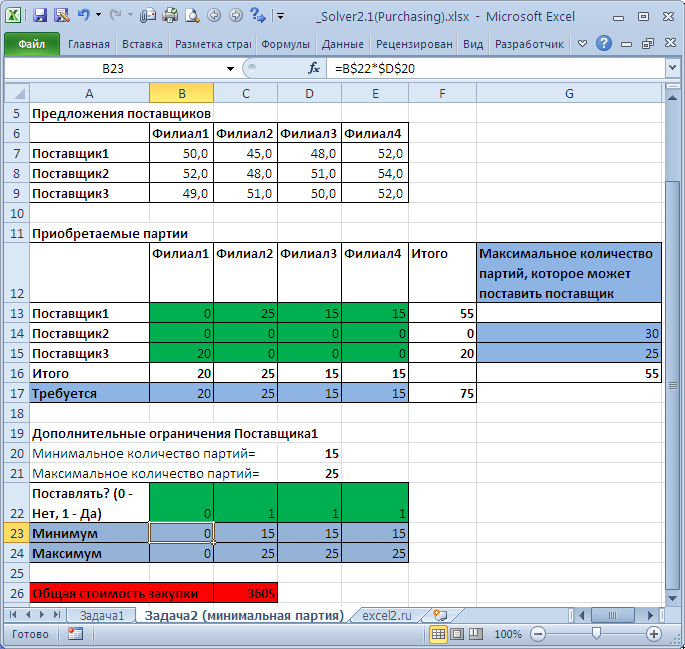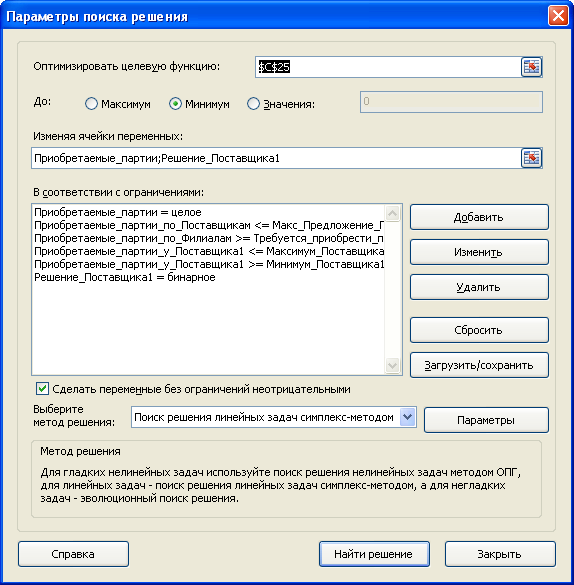Это материал служит продолжением серии моих предыдущих статей по эффективному управлению товарными запасами. Сегодня мы разберем тему, как в excel вести учет товара. Как в одну таблицу excel свести товарные остатки, заказы, ранее заказанные товары, АВС анализ и так далее.
Несомненно, эту статью можно рассматривать, как отдельный материал для учета и планирования товара и его запасов в excel. Я постараюсь все наглядно и просто показать, избегая макросов.
Содержание:
- Excel, как отличный инструмент учета товара
- Как в excel вести учет товара, самый простой шаблон
- Как в excel вести учет товара с учетом прогноза будущих продаж
- Расстановка в excel страхового запаса по АВС анализу
- Учет в excel расширенного АВС анализа
Аналитика в Excel
Итак, все начинается даже не с аналитики, а просто с упорядочивания данных по товарам. Excel, это отличный инструмент, для подобных задач. Лучшего пока не придумали. По крайней мере для малого и среднего бизнеса, это самый эффективный и доступный метод ведения товарных остатков, не говоря об аналитике запасов, АВС анализа, прогноза будущих закупок и так далее.
Мы начнем с самого простого. Затем будет углубляться и расширять возможности ведения товарного учета в excel. Каждый выберет, на каком уровне будет достаточно для своей работы.
Как в Excel вести учет товара, простой шаблон
Начинаем с самого простого, а именно с того, когда организация собирает заявки с магазинов и нужно свести заказы воедино, сделать заказ поставщику. (см. рис 1)
В столбце Е, с помощью простой формулы мы сведем заявки с наших разных клиентов. Столбец F, это наш нескончаемый остаток или страховой запас. В столбец G мы получим данные, сколько нам потребуется заказать поставщику исходя из наших остатков, заявок магазинов и страхового запаса.
Синяя стрелка указывает на закладки, где «Заказчик 1», «Заказчик 2» и так далее. Это заявки с наших магазинов или клиентов, см рис 2 и рас. 3. У каждого заказчика свое количество, в нашем случае, единица измерения — в коробах.
Теперь мы можем рассмотреть, как в excel вести учет товара, когда требуется свести заявки в одну таблицу. С помощью простой формулы, в первую очередь, мы сводим все заявки с магазинов в столбец Е., см рис 4.
=(‘заказчик 1′!D2+’заказчик 2’!D2)
Протягиваем формулу вниз по столбцу Е и получаем данные по всем товарам. см. рис 5. Мы получили сводную информацию со всех магазинов. (здесь учтено только, 2 магазина, но думаю, суть понятна)
Теперь у нам остается учесть товарные остатки, и заданный минимальный страховой запас для того, что бы сделать заказ поставщику на нужное нам количество. Также прописываем простую формулу:
=(D2-E2)-F2
протягиваем формулу вниз по столбцу и получаем к заказу поставщику 1 короб по муке предпортовой. По остальным товарам есть достаточный товарный запас.
Обратите внимание, что F (страховой запас) мы также вычли из остатка, что бы он не учитывался в полученных цифрах к заказу.
Повторюсь, здесь лишь суть расчета.
Мы понимаем, что заказывать 1 короб, наверное нет смысла. Наш страховой запас, в данном случае не пострадает из-за одной штуки.
Теперь, мы переходим к более сложным расчетам, когда мы будем основываться на анализе продаж прошлых периодов, с учетом расширенного АВС анализа, страхового запаса, товаров в пути и так далее.
Как в Excel вести учет товара на основе продаж прошлых периодов
Как управлять складскими запасами и строить прогноз закупок в Excel основываясь на продажах прошлых периодов, применяя АВС анализ и другие инструменты, это уже более сложная задача, но и гораздо более интересная.
Я здесь также приведу суть, формулы, логику построения управления товарными запасами в Excel.
Итак, у мы выгружаем с базы средние продажи в месяц. Пока в данном варианте будем считать, что они стабильны.
Далее их подтягиваем средние продажи в столбец G нашего планировщика, то есть в сводный файл.
Делаем это с помощью формулы ВПР.
=ВПР(A:A;’средние продажи в месяц’!A:D;4;0)
Суть этой формулы заключается в том, что требуемые данные подтягиваются по уникальному коду или другому значению, не зависимо от того, в каком порядке они находятся в источнике денных.
Также мы можем подтянуть и другие требуемые данные, например нужную нам информацию, что уже везется нам поставщиком, как товары в пути. Мы их также обязательно должны учесть.
В итоге, у нас получается вот такая картина:
Первое. Средние продажи в месяц, мы превратили, в том числе для удобства в средние продажи в день, простой формулой = G/30,5 (см. рис 9). Средние продажи в день — столбец H
Второе. Мы учли АВС анализ по товарам. И ранжировали страховой запас относительно важности товара по рейтингу АВС анализа. (Эту важную и интересную тему по оптимизации товарных запасов мы разбирали в предыдущей статье)
По товарам рейтинга А, (где А — наиболее прибыльный товар) мы заложили страховой запас в днях относительно средних дневных продаж в 14 дней. Смотрим первую строку и у нас получилось:
3 коробки продажи в день *14 дней продаж = 42 дня. (41 день у нас потому, что Excel округлил при расчете 90 коробов в месяц/30,5 дней в месяце). См. формулу
=(H2*14)
Третье. По рейтингу товара В, мы заложили 7 дней страхового запаса. См рис 11. ( По товарам категории С мы заложили страховой запас всего 3 дня)
Вывод
Таким образом, сахарного песка (см. первую строчку таблицы) мы должны заказать 11 коробов. Здесь учтены 50 коробов в пути, 10 дней поставки при средних продажах 3 короба в день).
Товарный остаток 10 коробов + 50 коробов в пути = 60 коробов запаса. За 10 дней продажи составят 30 коробов (10*3). Страховой запас у нас составил 41 короб. В итоге, 60 — 30 — 42 = минус 11 коробов, которые мы должны заказать у поставщика.
Для удобства можно (-11) умножить в Ecxel на минус 1. Тогда у нас получиться положительное значение.
Конечно, здесь показал только образец и суть как вести учет товара и запасов в Excel. Но уже большой шаг вперед относительно субъективных ощущений и возможностей небольших предприятий. И все можно детализировать и уточнять. В следующей главе мы рассмотрим это.
Складской учет товаров в Excel с расширенным АВС анализом.
Складской учет товаров в Excel можно делать аналитически все более углубленным по мере навыков и необходимости.
В предыдущей главе мы использовали для удовлетворения спроса покупателя и оптимизации страхового запаса, АВС анализ, когда по категории А мы сделали бОльший страховой запас, а по категории С, — минимальный страховой запас. Если в первой главе, ( в самом простом варианте) страховой запас мы создали вручную, во второй главе — отталкивались от среднедневных продаж. Страховой запас формировали в днях. Об этом более подробно мы говорили в моей предыдущей статье.
Здесь АВС анализ сделаем более углубленным, что поможет нам быть еще более точным.
Если ранжирование товара по АВС анализу, у нас велось с точки зрения прибыльности каждого товара, где А, это наиболее прибыльный товар, В — товар со средней прибыльностью и С — с наименьшей прибыльностью, то теперь АВС дополнительно ранжируем по следующим критериям:
«А» — товар с каждодневным спросом
«В» — товар со средним спросом ( например 7-15 дней в месяц)
«С» — товар с редким спросом ( менее 7 дней в месяц)
Этот же принцип можно использовать не по количеству дней в месяце, а по количеству месяцев в году.
И еще зададим один критерий. Это количество обращений к нам, к поставщику.
Здесь количество обращений, это сколько отдельных заказов, покупок было сделано по каждому товару не зависимо от количества, стоимости и прибыльности товара. Здесь мы видим картину, насколько наши покупатели часто обращаются к нам по каждому товару. Об этом подробно говорили в моей статье «Прогноз спроса в управлении товарными запасами. Анализ XYZ и другие инструменты эффективного анализа»
“А” – количество обращений от 500 и выше
“В” – 150 – 499 обращений.
“С” – менее 150 обращений в месяц.
В итоге, товары имеющие рейтинг ААА, это самый ТОП товаров, по которым требуется особое внимание.
Расширенный АВС анализ в таблице Excel
См. рис. 12. Мы выделили серым цветом столбцы, где учли товар по АВС в части постоянного спроса в днях и по количеству обращений. Также эти данные можем перенести из выгруженных данных нашей базы с помощью формулы ВПР.
Теперь у нас рейтинг АВС анализа видоизменился и это может привести нас к пересмотру страхового запаса.
Обратите внимание на выделенную зеленым первую строку. Товар имеет рейтинг ААА. Также смотрим на восьмую строку. Здесь рейтинг товара ВАА. Может имеет смысл страховой запас этого товару сделать больше, чем заданных 7 дней?
Для наглядности, так и сделаем, присвоив этому товару страховой запас на 14 дней. Теперь по нему страховой запас выше, чем это было ранее. 44 коробки против 22 коробок. См. рис. 11.
А что на счет рейтинга «ССС»? Нужен ли по этому товару страховой запас? И вообще, при нехватке оборотных средств и площадей склада, нужен ли этот товар в нашей номенклатуре?
Также интересно по товару с рейтингом САА.
Прибыль не высокая, но именно к нам идут за этим товаром. Я бы уделил также особое внимание этому товару. За счет его высокой оборачиваемости, достигаемой, в том числе, за счет его постоянного наличия, мы и повышаем прибыль.
Управление товарными запасами в Excel. Заключение
В аналитику Excel можно и включить товар с признаком сезонности. Можно включить сравнение отклонений заказов с наших филиалов или магазинов, когда мы сразу же увидим несоизмеримо маленький или большой заказ. Это защитит нас от дефицита или излишнего товарного запаса.
Не важно сколько машин или партий товаров у нас в пути, и когда по каждому поставщику свой цикл поставки. Можно учесть многое, что конечном счете, оптимизирует наши запасы и увеличивает чистую прибыль.
Это лишь степень владения Excel. Сегодня мы разбирали достаточно простые таблицы.
Одна из следующих моих публикаций, будет посвящена, как, с помощью нескольких простых формул Excel можно быстро обрабатывать большой массив данных.
Буду рад, если по вопросу, как в Excel вести учет товара, был Вам полезен.
Пишите в комментариях, задавайте вопросы. Могу рассмотреть вариант взаимовыгодного сотрудничества по формированию и налаживанию учета товара и запасов в Excel. Эта работа для меня любима и интересна.

24 Сен Сила Excel для менеджеров по закупкам, логистике и категорийных менеджеров
Posted at 14:32h
in Видео
Добрый день, коллеги!
В сегодняшнем видео я хочу познакомить вас с самой необходимой функцией Excel для менеджеров по закупкам, логистике и категорийных менеджеров – это функция ВПР. Microsoft Excel – это программа для работы с электронными таблицами. Excel используется ежедневно и для расчетов, и для проведения анализа, и для сборов данных необходимых в удобном виде. Но вот интересный факт, при том что этот инструмент используется ежедневно, не так уж и много специалистов, которые могут сказать, что они очень хорошо владеют этим инструментом. Причин этому много, и, возможно в других материалах, я буду об этом рассказывать, а сегодня я хочу познакомить вас с самой необходимой функцией Excel – это функция ВПР.
Чем же она полезна?
Для тех, кто хочет стать мастером Excel и овладеть всеми необходимыми функции Excel для своей работы, повысить качество и скорость своей работы я подготовила практический онлайн-курс «Сила Excel для менеджеров по закупкам, логистике и категорийных менеджеров». Онлайн-курс — это 16 занятий в формате видеоуроков по 20-30 минут.
Полная программа и описание курса
Примечание: Вы можете скачать таблицу Excel из видеоурока . Оставьте в форме свой электронный адрес и получите таблицу с примером.
Складской учет в Excel подходит для любой торговой или производственной организации, где важно учитывать количество сырья и материалов, готовой продукции. С этой целью предприятие ведет складской учет. Крупные фирмы, как правило, закупают готовые решения для ведения учета в электронном виде. Вариантов сегодня предлагается масса, для различных направлений деятельности.
На малых предприятиях движение товаров контролируют своими силами. С этой целью можно использовать таблицы Excel. Функционала данного инструмента вполне достаточно. Ознакомимся с некоторыми возможностями и самостоятельно составим свою программу складского учета в Excel.
В конце статьи можно скачать программу бесплатно, которая здесь разобрана и описана.
Как вести складской учет в Excel?
Любое специализированное решение для складского учета, созданное самостоятельно или приобретенное, будет хорошо работать только при соблюдении основных правил. Если пренебречь этими принципами вначале, то впоследствии работа усложнится.
- Заполнять справочники максимально точно и подробно. Если это номенклатура товаров, то необходимо вносить не только названия и количество. Для корректного учета понадобятся коды, артикулы, сроки годности (для отдельных производств и предприятий торговли) и т.п.
- Начальные остатки вводятся в количественном и денежном выражении. Имеет смысл перед заполнением соответствующих таблиц провести инвентаризацию.
- Соблюдать хронологию в регистрации операций. Вносить данные о поступлении продукции на склад следует раньше, чем об отгрузке товара покупателю.
- Не брезговать дополнительной информацией. Для составления маршрутного листа водителю нужна дата отгрузки и имя заказчика. Для бухгалтерии – способ оплаты. В каждой организации – свои особенности. Ряд данных, внесенных в программу складского учета в Excel, пригодится для статистических отчетов, начисления заработной платы специалистам и т.п.
Однозначно ответить на вопрос, как вести складской учет в Excel, невозможно. Необходимо учесть специфику конкретного предприятия, склада, товаров. Но можно вывести общие рекомендации:
- Для корректного ведения складского учета в Excel нужно составить справочники. Они могут занять 1-3 листа. Это справочник «Поставщики», «Покупатели», «Точки учета товаров». В небольшой организации, где не так много контрагентов, справочники не нужны. Не нужно и составлять перечень точек учета товаров, если на предприятии только один склад и/или один магазин.
- При относительно постоянном перечне продукции имеет смысл сделать номенклатуру товаров в виде базы данных. Впоследствии приход, расход и отчеты заполнять со ссылками на номенклатуру. Лист «Номенклатура» может содержать наименование товара, товарные группы, коды продукции, единицы измерения и т.п.
- Поступление товаров на склад учитывается на листе «Приход». Выбытие – «Расход». Текущее состояние – «Остатки» («Резерв»).
- Итоги, отчет формируется с помощью инструмента «Сводная таблица».
Чтобы заголовки каждой таблицы складского учета не убегали, имеет смысл их закрепить. Делается это на вкладке «Вид» с помощью кнопки «Закрепить области».
Теперь независимо от количества записей пользователь будет видеть заголовки столбцов.
Таблица Excel «Складской учет»
Рассмотрим на примере, как должна работать программа складского учета в Excel.
Делаем «Справочники».
Для данных о поставщиках:
* Форма может быть и другой.
Для данных о покупателях:
* Обратите внимание: строка заголовков закреплена. Поэтому можно вносить сколько угодно данных. Названия столбцов будут видны.
Для аудита пунктов отпуска товаров:
Еще раз повторимся: имеет смысл создавать такие справочники, если предприятие крупное или среднее.
Можно сделать на отдельном листе номенклатуру товаров:
В данном примере в таблице для складского учета будем использовать выпадающие списки. Поэтому нужны Справочники и Номенклатура: на них сделаем ссылки.
Диапазону таблицы «Номенклатура» присвоим имя: «Таблица1». Для этого выделяем диапазон таблицы и в поле имя (напротив строки формул) вводим соответствующие значение. Также нужно присвоить имя: «Таблица2» диапазону таблицы «Поставщики». Это позволит удобно ссылаться на их значения.
Для фиксации приходных и расходных операций заполняем два отдельных листа.
Делаем шапку для «Прихода»:
Следующий этап – автоматизация заполнения таблицы! Нужно сделать так, чтобы пользователь выбирал из готового списка наименование товара, поставщика, точку учета. Код поставщика и единица измерения должны отображаться автоматически. Дата, номер накладной, количество и цена вносятся вручную. Программа Excel считает стоимость.
Приступим к решению задачи. Сначала все справочники отформатируем как таблицы. Это нужно для того, чтобы впоследствии можно было что-то добавлять, менять.
Создаем выпадающий список для столбца «Наименование». Выделяем столбец (без шапки). Переходим на вкладку «Данные» — инструмент «Проверка данных».
В поле «Тип данных» выбираем «Список». Сразу появляется дополнительное поле «Источник». Чтобы значения для выпадающего списка брались с другого листа, используем функцию: =ДВССЫЛ(«номенклатура!$A$4:$A$8»).
Теперь при заполнении первого столбца таблицы можно выбирать название товара из списка.
Автоматически в столбце «Ед. изм.» должно появляться соответствующее значение. Сделаем с помощью функции ВПР и ЕНД (она будет подавлять ошибку в результате работы функции ВПР при ссылке на пустую ячейку первого столбца). Формула: .
По такому же принципу делаем выпадающий список и автозаполнение для столбцов «Поставщик» и «Код».
Также формируем выпадающий список для «Точки учета» — куда отправили поступивший товар. Для заполнения графы «Стоимость» применяем формулу умножения (= цена * количество).
Формируем таблицу «Расход товаров».
Выпадающие списки применены в столбцах «Наименование», «Точка учета отгрузки, поставки», «Покупатель». Единицы измерения и стоимость заполняются автоматически с помощью формул.
Делаем «Оборотную ведомость» («Итоги»).
На начало периода выставляем нули, т.к. складской учет только начинает вестись. Если ранее велся, то в этой графе будут остатки. Наименования и единицы измерения берутся из номенклатуры товаров.
Столбцы «Поступление» и «Отгрузки» заполняется с помощью функции СУММЕСЛИМН. Остатки считаем посредством математических операторов.
Скачать программу складского учета (готовый пример составленный по выше описанной схеме).
Вот и готова самостоятельно составленная программа.
Создадим модель для определения наиболее оптимального варианта закупок. Расчет будем проводить с помощью надстройки Поиск решения.
Вводная статья про
Поиск решения
в MS EXCEL 2010
находится здесь
.
Задача1
Компания планирует закупить новые столы для 4-х своих филиалов, которые расположены в разных городах (все столы одинаковые). Столы производят 3 фирмы, которые продают их по разным ценам, кроме того цена за стол зависит от места расположения филиала. У каждого поставщика имеется ограничение по количеству столов, которое он может поставить. Необходимо минимизировать затраты на закупку столов. (пример с сайта
www.solver.com
)
Создание модели
На рисунке ниже приведена модель, созданная для решения задачи (см.
файл примера
).
Переменные (выделено зеленым)
. В качестве переменных модели следует взять количество столов, которое будет поставлено каждым поставщиком в определенный филиал.
Ограничения (выделено синим)
. Потребность в столах должна быть закрыта для каждого филиала. Общий объем поставок столов у каждого поставщика не должен превышать его возможностей.
Целевая функция (выделено красным)
.
Общая стоимость закупки, д.б. минимальна.
Примечание
: для удобства настройки
Поиска решения
используются
именованные диапазоны
.
Задача2
Немного изменим Задачу1, добавив дополнительное ограничение. Пусть Поставщик №1 согласен поставлять столы, только в том случае если минимальная партия будет не меньше 15 столов. Взамен, он увеличит свое максимальное предложение: теперь он может поставить до 25 столов для каждого филиала (в Задаче1 ограничение было – 25 столов для всех филиалов вместе взятых).
Необходимо добавить в модель новую бинарную переменную (решение Поставщика1 поставлять (1) или нет (0)), а также ограничение по максимальному и минимальному объему поставок.
Содержание
1. Электронные торги и их обеспечение
2. Учёт тендеров в Excel
3. Видео инструкция «Таблица расчёта маржинальности тендера»
4. Как расчитать цену на тендере?
5. Пример расчета
6. Видео инструкция «Выбор УСН. Доходы или Доходы минус Расходы для Тендеров»
Торги с участием государственных организаций и МУП регулируются 44-ФЗ от 05-04-2013 г. и рядом других нормативных актов.
Торги в форме аукциона предполагают, что победит предложивший максимальную цену, а начинаются торги с начальной минимальной цены, указанной в объявлении. Участники аукциона постепенно повышают цену лота, пока не выявится победитель. Торги, организованные как конкурс, выигрывает участник, предложивший наилучшие условия. В объявлении указывается максимально возможная цена. Конкурс проводится при участии конкурсной комиссии, сформированной заранее. Участники конкурса представляют комиссии индивидуальные проекты, выбирается наиболее экономичный и креативный.
Хотите заключать прямые контракты без тендера?
Для вас — самая большая база субподрядов и коммерческих заказов, которые вы можете получить по итогам обычных переговоров!
Получить бесплатную подборку прямых коммерческих контрактов
1. Электронные торги и их обеспечение
Заявка, участвующая в торгах, должна быть обеспечена. Обеспечительная сумма для организатора торгов является гарантией участия в них. Размер суммы определяет организатор.
Конкурсы и аукционы обеспечиваются:
1) банковской гарантией;
2) денежными средствами.
При проведении торгов на электронной площадке блокируется лицевой счет участника и денежные средства на нем. В рамках государственных закупок, согласно 44-ФЗ, специальные счета открываются не на ЭТП, а в банке. Перечень банков определен распоряжением Правительства №1451-р от 13-07-18 г.
Возврат обеспечительной суммы происходит в следующих случаях:
— по итогам конкурса или аукциона участник не признан победителем;
— торги отменены по инициативе контролирующего органа, организатора;
— участник принял решение не участвовать в них, либо снят с торгов, оказался единственным поставщиком, например, при проведении госзакупки.
Если участник признан победителем торгов, но отказывается заключать договор, который был предметом торгов, обеспечительный платеж не возвращается.
Хотите участвовать в тендерах с авансом от заказчика?
Для вас — самая полная база государственных и коммерческих тендеров с авансированием от 30% до 100%!
Заключить контракт с авансированием
2. Учет тендеров в Excel
Excel таблица формируется для расчета стоимости, прибыли, рентабельности аукциона по государственным торгам.
Заполняется excel файл просто, вносим требуемую информацию в соответствующие поля заносить.
Заполняем первый лист исходя из конкурсной документации, сроки поставки, срок подачи заявки, дата проведения электронного аукциона и т.п.
Вы можете использовать надстройку для MS Excel, которая значительно упростит вашу работу.
Используйте Excel для специалистов по закупкам для расчета суммы и размера обеспечения заявки, контракта, создания и изменения контрактов.
Cкачать надстройку можно здесь
Хотите выиграть в запросе котировок?
Воспользуйтесь нашими наработками! Мы поможем вам выиграть не менее трети котировок!
Выиграть котировку
3. Видео инструкция «Таблица расчета маржинальности тендера»
Хотите гарантированно побеждать в тендерах?
Отправьте запрос и получите в распоряжение целый штат экспертов с оплатой за результат!
Выиграть в тендере
4. Как рассчитать цену на тендере?
Участвуя в государственных закупках, вы предлагаете заказчику цену, за которую готовы исполнить заказ. Как правильно рассчитать эту цену?
Зная НМЦ тендера, можно определить:
— до какой цены можем снижаться, чтобы получить желаемую норму прибыли?
— до какой цены можем снижаться, чтобы выйти в ноль?
— сколько денег нам нужно на момент подписания контракта?
Принцип расчета
Представим, что вы ИП/ООО на упрощенке
1. В первую цифру включаем:
затраты на товар (покупку/производство, доставку)
налоги
специальные платежи по тендеру
прибыль.
2. Во второй цифре — то же самое за вычетом прибыли.
3. В третьей цифре: расходы на товар и специальные платежи по тендеру. Налоги и прибыль — их мы будем платить после оплаты по контракту, так что сейчас их не закладываем.
Если у вас есть постоянные затраты (аренда, охрана), их нужно прибавить к расходам.
Специальный платеж — это комиссия площадке за выигрыш (1%, макс.5000 руб.).
Обеспечительные платежи. Они бывают не всегда (чаще в аукционах). На начальных этапах пробуйте искать тендеры без них (чаще — запросы котировок).
2 вида обеспечительных платежей:
1) Обеспечение заявки (0.5-5% максимальной цены контракта) наличными средствами (вернутся в течение 2-3 недель).
2) Банковской гарантией (БГ): стоимость различается в разных банках, будем ориентироваться на 2-5% годовых.
⠀2.2. Обеспечение контракта (5-30% начальной цены (иногда — от цены контракта)).
Опять же, наличностью или БГ. Сроки возврата будут дольше, поэтому эффективнее прибегнуть к БГ.
Хотите заключать прямые контракты без тендера?
Для вас — самая большая база субподрядов и коммерческих заказов, которые вы можете получить по итогам обычных переговоров!
Получить бесплатную подборку прямых коммерческих контрактов
5. Пример расчета
Дано:
Вы — ИП на УСН (доходы). Это не лучшая система для товарного бизнеса. Здесь мы ее берем для простоты и наглядности расчетов.
Тендер на закупку подарков 8 марта для корпоратива.
500 наборов.
Начальная цена — 100 000 ₽.
Обеспечения заявок нет.
Обеспечение контракта — 5%.
Сколько нужно денег для исполнения контракта?
Закупка товара составит, приблизительно, 50 000 ₽.
Доставка — еще 5 000 ₽.
Комиссия площадке 1% — 1000 ₽.
Обеспечение контракта (наличностью) — 5% — 5000 ₽. Но вы помните, что сумма обеспечения контракта вернется после исполнения контракта.
Итого 61 000 ₽.
На срок исполнения контракта, эти деньги для вас замораживаются.
Если нет своих оборотных средств, вам придется кредитоваться. Поэтому в расчете нужно учесть стоимость этих денег.
Представим, что срок исполнения контракта — 90 дней, а ставка по кредиту 18% годовых.
Стоимость денег = 2707 ₽ (61000✖️(18%➗365)✖️90).
Теперь считаем:
Закупка товара 50000 ₽.
Доставка 5000 ₽.
Комиссия 1000 ₽.
Ст-ть денег 2707 ₽.
Итак, прямые расходы на контракт составят 58707 ₽.
Налог 6% и постоянные расходы (аренда, связь, коммуналка…), например 5%.
Считаем стоимость:
58707 ₽ это 89% стоимости контракта (100%➖6%➖5%).
Чтобы получить 100%, нужно 58707✖️100%➗89%.
Итак, минимальная стоимость контракта — 65963 ₽ — при этом вы не зарабатываете, а просто окупаете свои расходы.
Добавляем рентабельность прибыли, напр. 20% — 13193 ₽.
Выгодная для вас цена контракта – начиная от 79156 ₽.
Хотите участвовать в тендерах с авансом от заказчика?
Для вас — самая полная база государственных и коммерческих тендеров с авансированием от 30% до 100%!
Заключить контракт с авансированием
6. Видео инструкция «Выбор УСН. Доходы или Доходы минус Расходы для Тендеров»
Для гарантированного результата в тендерных закупках Вы можете обратиться за консультацией к экспертам Центра Поддержки Предпринимательства. Если ваша организация относится к субъектам малого предпринимательства, Вы можете получить целый ряд преимуществ: авансирование по гос контрактам, короткие сроки расчетов, заключение прямых договоров и субподрядов без тендера. Оформите заявку и работайте только по выгодным контрактам с минимальной конкуренцией!
Обратно к списку